自宅にiPadを1台持っていて、MacBookでの作業中に隣でYoutubeなどの動画を垂れ流しさせるという使い方を普段からしています。


テーブルにあるタブレットスタンドにiPadを乗せているのですが、ソファーに寝転がって見たい時にはテーブルまでちょっと距離があって見づらい。
iPadを手に持って見るというのもしんどそうなので、なんか良い方法ないかな~と考えていたところ「アームスタンドがあったら良いんじゃないの?」と思い立ち、さっそくネットで色々と探してみました。
いろいろと吟味した結果、今回Amazonでポチったのがこちらのサンワダイレクトのタブレットアームスタンド(型番100-MR068)です。
今回はこのタブレットアームスタンドの設置から使用感までレビューしていこうと思います。
届きました

という訳でAmazonからサンワダイレクトのタブレットアームスタンドが家に届きました。ネット限定商品なのでパッケージは完全にただの白い箱です。

梱包されているパーツはアーム、ストッパー(+固定ノブ)、ストッパー用保護シール、トレイのみ。同封されている取り扱い説明書にはもっと細かいパーツの組み立て方から書いてありましたが、ほとんどのパーツが既に組み立てられた状態で梱包されていたので非常に助かりました。
ドライバーなどの工具も一切いらず、5分もあれば組み立てられそうです。

ではパパっと組み立てていきます。
組み立てて設置する

タブレットを挟むストッパーは金属なので、滑り止めとタブレットのキズ防止の為の保護シールを5つのストッパーに貼ります。

トレイにストッパーを取り付け、トレイの裏からネジで固定します。

こんな感じ。
左右にストッパーが付いていない箇所がありますが、これはタブレットによってはストッパーの位置に音量調節ボタンや電源ボタンなどが被ってしまう場合があるので、それに応じてストッパーの位置を変えられるようにするためです。

↑実際にこの状態でiPadをトレイに取り付けると写真のように充電ケーブルの差込口をストッパーが完全に塞いでしまいますので手持ちのタブレットによって調整してください。

100-MR068は7インチ~12インチのタブレットまで対応。ストッパーを最大まで広げると幅27.2cm×高さ19cmまでのタブレットを装着する事ができます。

アームの先端にトレイを取り付けます。ツマミを緩めて一旦外しトレイのボール部分を挟んで再度ツマミを絞めます。

出来上がり。簡単でした。

設置はクランプの部分でテーブルの天板など土台がしっかりしたものに挟んで固定します。

最後に手持ちのiPadをトレイに装着すれば完成です。

位置を動かさないのであれば充電ケーブルを差したまま使う事もできます。
使用感について
ここからはこのタブレットアームスタンドの使用感です。ですがその前に、購入前にこのタブレットアームスタンドを選んだ理由をまとめるとざっとこんな感じでした。
- 固定したアームに安定感がある。
- タブレットだけでなくスマホでも使える。
- テーブルの天板だけでなく丸パイプにも取り付けられる。
アームスタンドには自由度よりもタブレットをしっかり固定できる安定感の方が欲しいと思っていました。(もちろん安定感も自由度も両方あればそれが一番良いんですが)なのでアームをくねくね曲げられる物よりも3~4関節の物を選びました。
タブレットアームスタンドの値段の相場を調べると、だいたいが1,000円~4,000円。そこから良い物になっていくと~10,000円くらいになるようです。
今回購入したサンワダイレクトのタブレットアームスタンドはAmazonで7,580円なので同じカテゴリの商品の中では若干お高めの商品。他のアームスタンド商品のレビューを見ていても安い物ほどアームがすぐヘタったり、関節パーツがすぐ壊れると言った話をよく見かけましたので出来るだけ高い価格帯の物を選びました。
アームの安定感と可動範囲について

アームの長さは20cm+20cmの最長40cmです。本当はもっと長い物が良かったんですが、これ以上長いアームになると安定感がなくなりそうな気がしたので設置場所から最低限の長さの物を選びました。

タブレットアームスタンドの根元である第三関節から。まずボール関節なのである程度の調整が効きます。ただし深く傾けようと思うと台座の左右にあるくぼみの位置に合わせてアームを傾ける必要があります。一応台座自体を180度回転させることは可能なのですが、天板に設置した状態で回転させようと思うと台座に付いているレバーが天板に干渉してしまい回転させることができない場合があります。
天板から外して第三関節の角度を固定した後に再度天板に設置する事で解決できたりしますが少し面倒です。第三関節の固定レバーがもう少し上の方に付いていたら嬉しい。構造上仕方がないのかもしれませんが、ここだけ改善されたらなーと思いました。

続いて第二関節。これもレバーを緩めて回転させます。ここはもう完全にこの方向にしか回転しません。なので第三関節で調整して回転方向を決める必要があります。

最後にタブレットの首となる第一関節。ツマミを緩めて回転させます。これもボール関節になっていて半球状に自由に向きを調節する事ができます。もちろんタブレットを縦向きにする事も可能です。

購入を検討している人はあらかじめ設置場所を確認しておいて欲しいと思います。40cmって結構短いです。ただし短い分アームが非常にしっかりしており、装着したタブレットの画面をタップしても殆ど揺れません。アームの根元のクランプの位置にタブレットが近ければ近いほど安定感が増します。
当然ですがその分、手軽にアームを動かす事が出来なくなります。アームを動かしたい時は都度レバーを緩めてから関節の位置を決め再度レバーを絞めて固定すると言う作業を関節ごとに行う必要があります。別にそんなに大変な作業でもありませんが、しょっちゅうタブレットをアッチに向けたりコッチに向けたりする人にはあまり向かないかもしれませんね。

ベッドで頭上にタブレットを持って来たい人は、アームスタンドの関節の固定をしっかりしておかないとタブレットハンマーを顔面に喰らう可能性があるので注意が必要です。
スマホの装着も(一応)可能
購入するタブレットアームスタンドを検討している時に、できればタブレットだけでなくスマホも使えたらいいな~とか思っていました。このタブレットアームスタンドは最低でも11cmのサイズの物であれば挟む事ができるようなので、私のスマホ(長さ12cm)ならギリいけるはずです。(推奨はされてないと思いますが)

できました。
このタブレットアームスタンドならこのように上下3つのツメを使えばスマホでも使えます。スマホ程度の重さなら滑り止めが効いているので横から滑り落ちるという心配も無さそうです。充電に関しても2本のツメの間からケーブルを挿せるので特に問題ありませんでした。

ただ、タブレットを外してスマホを付けて…スマホを外してタブレットを付けてという作業が別にそんな大変な作業でもないんですが想像以上に面倒でしたのでスマホで使う事はほぼなくなりました。今では完全にタブレット専用です。
スマホ用のアームスタンドはまた別のを買おう。

まさかやる人はいないと思いますがガラホ(パカパカできるスマホ)の装着も一応可能でした。やる人はいないと思いますが。
天板だけでなく丸パイプにも設置可能

このアームスタンドはテーブルの天板だけでなく丸パイプにも取り付けられるようになっています。クランプにくぼみがあってこの部分で丸パイプもしっかり挟めるようになっています。

私の部屋にあるソファーに丸パイプが付いているため「あれ?これならソファーにもつけられるじゃん!」となりました。正直この商品を購入するに当たって一番の決め手になったのがこの理由だったりします。これでソファーに寝転がりながらiPadで動画が見れる!

普段からこの位置にタブレットがあったら少し邪魔なので、もう少し設置位置を調整する必要がありそうです。あとやはり天板に設置するのと比べて、丸パイプに設置すると若干ではありますが安定感が弱くなります。アームを強く押したりするとパイプの面に対して縦にクランプが回ってしまいます。
まとめ
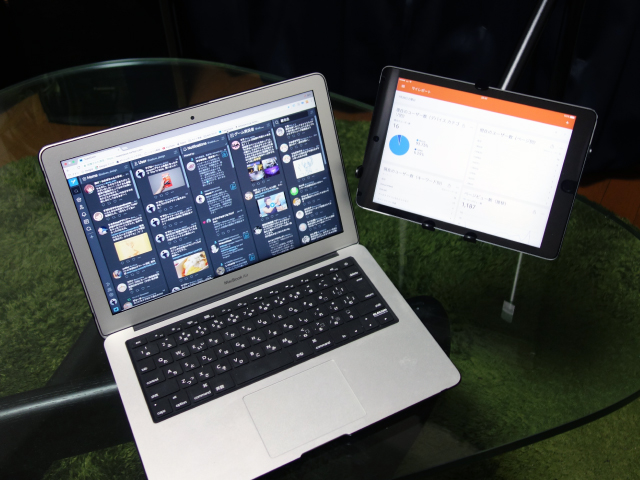
このタブレットアームスタンドのベストポジションを見つけるために色んな箇所に設置してみたりしています。あまり付け外しを繰り返していると関節がヘタる可能性があるので早めに位置を決めてしまいたいところ。商品の個人的な評価としてはとても満足しています。
最近Amazonプライム会員になったのでソファーに寝転がりながらアームをこちらに伸ばしてプライムビデオを見たりしています。
タブレット用のアームスタンドを検討している人にはオススメです。
